Kuidas oma tausta muuta või hägustada teenuses Google Meet
Google'i Kohtumine Google Kangelane / / May 18, 2021

Viimati uuendatud

Saate oma Google Meet'i videokõnedes end kuhugi mujale asetada või peita. See on kasulik, kui töötate teiste inimestega enda selja taga, keda te kaadris ei soovi. See võib ka teie tavalistele kõnedele veidi kapriisi lisada või neid huvitavamaks muuta.
Muutke oma Google Meet Online'i tausta
Oma koosolekut pidades või sellega liitudes saate Google Metsi veebisaidil tausta muuta või hägustada.
Klõpsake nuppu Veel valikuid (kolm punkti) paremas alanurgas, kui alustate koosolekut, või kaameravaate paremas ülanurgas, kui liitute. Valige Muuda tausta.
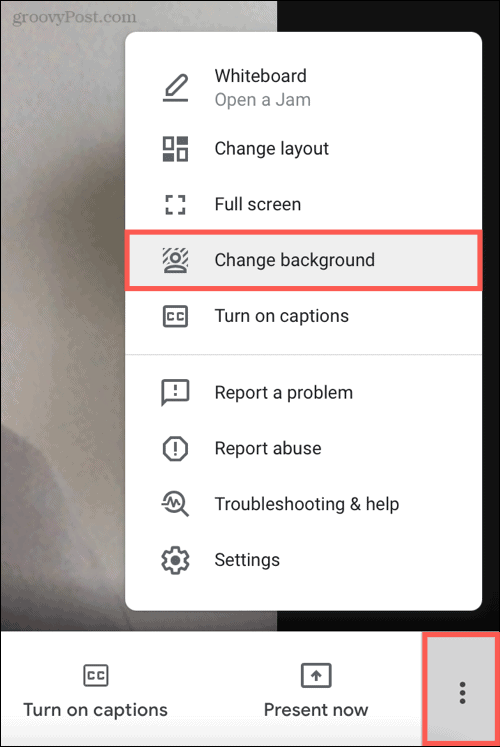
Valiku Lülita taustad välja paremal saate valida kahe hägususe efekti vahel. Esimene on a vähene hägusus ja teine on a täis hägustuma.
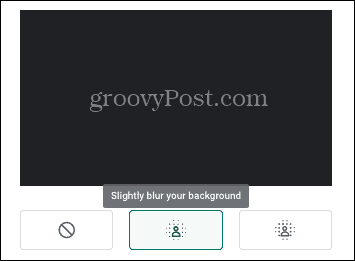
Võite kasutada ka oma pilti, klõpsates nuppu plussmärk teises reas.
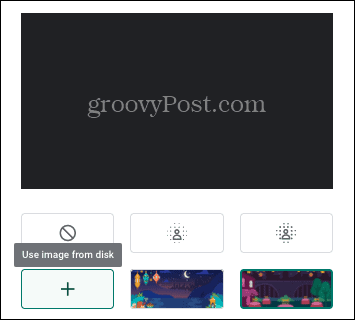
Seejärel on teil valik sisseehitatud taustapilte, mille hulgast saate ka valida. Valige lilledest ilutulestikuni ja avakosmoseni.
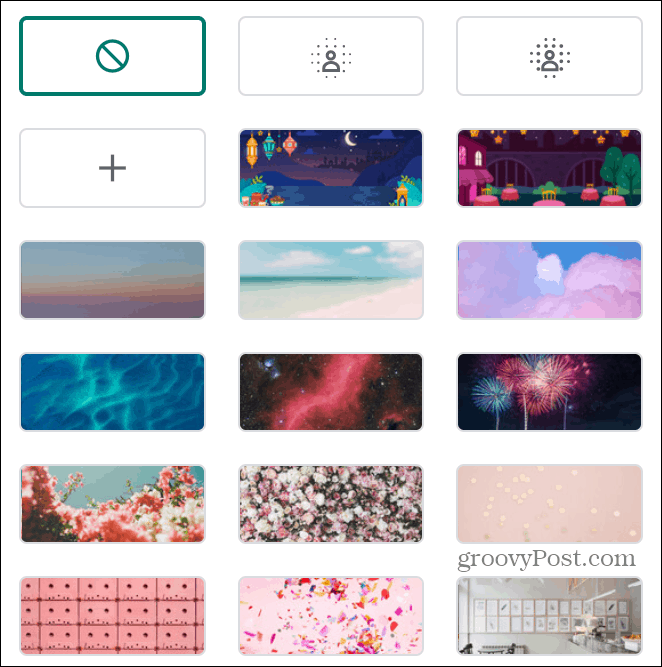
Kõigil klõpsates näete taustade külgriba ülaosas eelvaadet koos põhiekraani kaameravaatega. Hoidke lihtsalt valitud üks, mida soovite kasutada, ja võite minna.
Google Meet'i taustade tõrkeotsing
Kui teile kuvatakse tõrketeade või te ei saa Google Meet tausta kasutada, ei pruugi teie brauser nõuetele vastata.
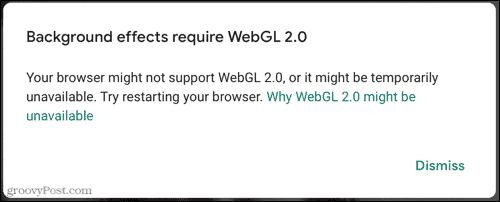
Alates Google Workspace'i õppekeskus töölauale, vajate ühte järgmistest.
- Toetatud brauseri versioon:
- Chrome'i versioon M84 või uuem Windowsis, Macis või Linuxis
- Chrome OS-i versioon M86 või uuem
- 32-bitine Chrome Windowsis pole toetatud
- Chrome'i riistvarakiirendus on lubatud
- Brauser, mis toetab WebGL 2.0
Muutke oma Google Meet'i tausta mobiilseadmes
Vastavalt Google'i tööruumi õppekeskus, saate ka oma tausta hägustada Google Meet'i mobiilirakenduses.
Enne koosolekut või selle ajal veenduge, et olete enesekuvajas ja puudutage Hägusus põhjas. See lülitab hägususe efekti sisse või välja. Praegu ei saa oma fotot taustana lisada, nagu saate teenuses Google Meet võrgus.
Samuti vajate Android-versiooni P või uuemat Android-seadet või iPhone 6s-i või uuemat, operatsioonisüsteemi iOS 12 või uuemat versiooni.
Sellest kirjutamisest alates pole Blur minu Android-telefoni ega iPhone'i rakenduses Google Meet valik. Nii et kui juhtute nägema oma mobiilseadmes valikut Blur, proovige seda!
Hägustage hägusust või lisage Google Meetis taustadega Pizzazz
Võib-olla töötate kodus ja teie lapsed on taustal või soovite oma stseeni kuhjata millegi huvitavamaga. Mõlemal juhul vaadake Google Meetis teile sobiva tausta.
Kui olete Google Meetis uus kasutaja ja soovite kohtumist alustada lennult, vaadake meie juhiseid Google Meet veebikoosolekud.
Google Chrome'i vahemälu, küpsiste ja sirvimisajaloo kustutamine
Chrome teeb suurepärast tööd teie sirvimisajaloo, vahemälu ja küpsiste salvestamisel, et brauseri jõudlust veebis optimeerida. Tema enda kuidas ...
Poehindade sobitamine: kuidas saada veebihindu poes sisseoste tehes
Poest ostmine ei tähenda, et peate maksma kõrgemaid hindu. Tänu hinna sobitamise garantiidele saate veebis allahindlusi ...
Kuidas kinkida Disney Plusi tellimus digitaalse kinkekaardiga
Kui olete Disney Plusi nautinud ja soovite seda teistega jagada, saate Disney + Gift'i tellimuse osta järgmiselt.
Teie juhend dokumentide jagamiseks teenuses Google Docs, Sheets ja Slides
Saate hõlpsasti Google'i veebipõhiste rakendustega koostööd teha. Siin on teie juhised õiguste jagamiseks teenustes Google Docs, Sheets ja Slides ...
